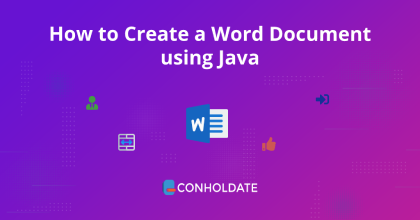
Cómo crear un documento de Word usando Java
El documento de Microsoft Word es el formato de documento más utilizado en organizaciones educativas y profesionales. Estos documentos están involucrados en tareas rutinarias diarias debido a su rico uso. En el mundo del software, la automatización del proceso de creación de documentos ofrece mucho cuando se trata de aumentar la productividad. Sin embargo, utilizaremos una API generadora de documentos de nivel empresarial para generar documentos de Word mediante programación. Entonces, comencemos esta guía para saber cómo crear un documento de Word usando Java.
Cubriremos las siguientes secciones:
- Instalación de la API del generador de documentos
- Cómo crear un documento de Word usando Java
- Generar documentos de Word - opciones avanzadas
Instalación de la API del generador de documentos
El proceso de instalación de esta librería Java es bastante sencillo y cuestión de segundos. Por lo tanto, puede descargar el archivo JAR o instalar esta biblioteca utilizando las siguientes configuraciones de Maven.
<repository>
<id>AsposeJavaAPI</id>
<name>Aspose Java API</name>
<url>https://releases.aspose.com/java/repo/</url>
</repository>
<dependency>
<groupId>com.aspose</groupId>
<artifactId>aspose-words</artifactId>
<version>22.10</version>
<classifier>jdk17</classifier>
</dependency>
Cómo crear un documento de Word usando Java
La creación de documentos de Word utilizando esta biblioteca de Java es cuestión de unas pocas líneas de código fuente en Java.
Puede seguir los siguientes pasos y el fragmento de código:
- Cree una instancia de la clase Document.
- Inicializa un objeto de la clase DocumentBuilder con el objeto Document.
- Inserta una cadena en el documento llamando al método write.
- Invoque el método save para guardar el archivo en formato Word.
Copie y pegue el siguiente código en su archivo principal:
// Cree una instancia de la clase Documento.
Document doc = new Document();
// Inicializa un objeto de la clase DocumentBuilder con el objeto Document.
DocumentBuilder builder = new DocumentBuilder(doc);
// Inserta una cadena en el documento llamando al método de escritura.
builder.write("hello world");
// Invoque el método de guardado para guardar el archivo en formato Word.
doc.save( "prog.docx");
La salida se puede ver en la siguiente imagen:

Generar documentos de Word - opciones avanzadas
Hay una gran cantidad de métodos ofrecidos por esta API generadora de documentos. Además, puede hacer mucho más, como agregar imágenes, insertar tablas, cambiar fuentes y mucho más.
Los siguientes pasos son para agregar imágenes y enlaces mediante programación:
- Cargue el documento desde la ruta absoluta en el disco instanciando una instancia de la clase Document.
- Cree una instancia de la clase DocumentBuilder con el objeto Documento.
- Llame al método insertImage para insertar una imagen en el archivo.
- Agregue los hipervínculos usando el método insertHyperlink.
- El método save guardará el archivo mundial.
String fileName = "prog.docx";
// Cargue el documento desde la ruta absoluta en el disco instanciando una instancia de la clase Document.
Document doc = new Document(fileName);
// Cree una instancia de la clase DocumentBuilder con el objeto Document.
DocumentBuilder builder = new DocumentBuilder(doc);
// Llame al método insertImage para insertar una imagen en el archivo.
builder.insertImage("pic.png");
// Agregue los hipervínculos mediante el método insertHyperlink.
builder.insertHyperlink("this is a link","www.google.com",false);
// El método de guardar guardará el archivo mundial.
doc.save("prog.docx");
Puedes ver la salida en la siguiente imagen:
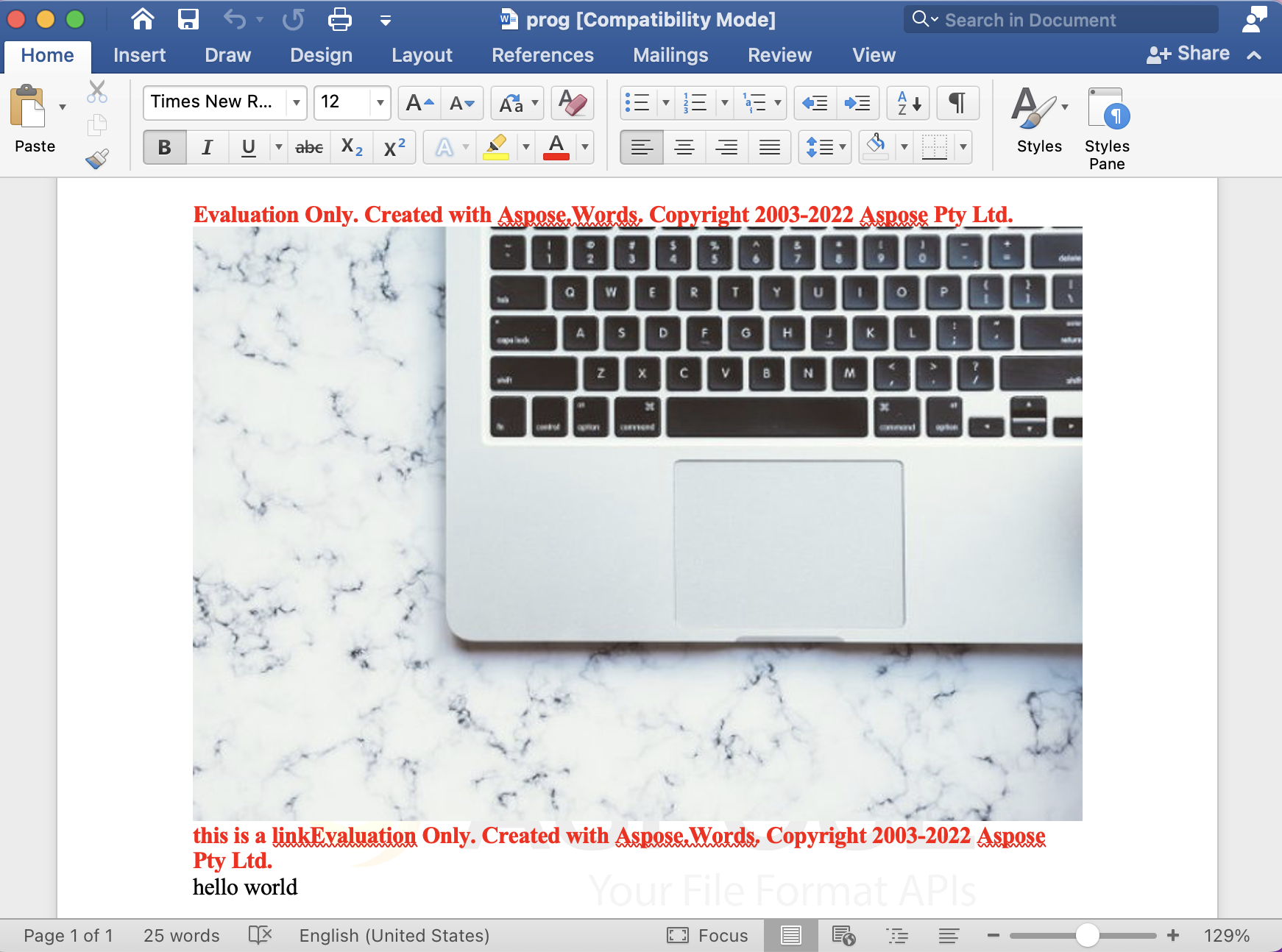
Obtenga una licencia gratis
Puede aprovechar una licencia temporal gratuita para probar la API sin limitaciones de evaluación.
Resumiendo
Esto nos lleva al final de esta publicación de blog. Ha aprendido a crear un documento de Word utilizando Java. Además, también ha pasado por algunos métodos avanzados que ofrece esta API generadora de documentos. Por lo tanto, no olvides visitar la documentación para conocer otras características.
Además, le sugerimos que siga nuestra Guía de introducción.
Finalmente, conholdate.com está escribiendo nuevas publicaciones de blog. Por lo tanto, manténgase en contacto para recibir actualizaciones periódicas.
Hacer una pregunta
Puede informarnos acerca de sus preguntas o consultas en nuestro foro.
preguntas frecuentes
¿Cómo se crea un archivo .DOC en Java?
Siga este enlace para conocer los pasos y el fragmento de código para crear un archivo en formato de archivo MS Word.